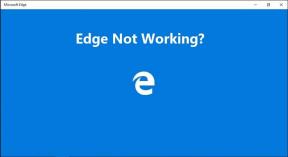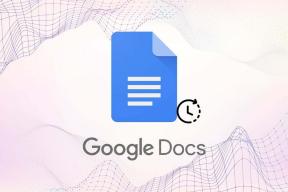Windows 10 पर रनटाइम त्रुटि C++ को ठीक करें
अनेक वस्तुओं का संग्रह / / May 25, 2022
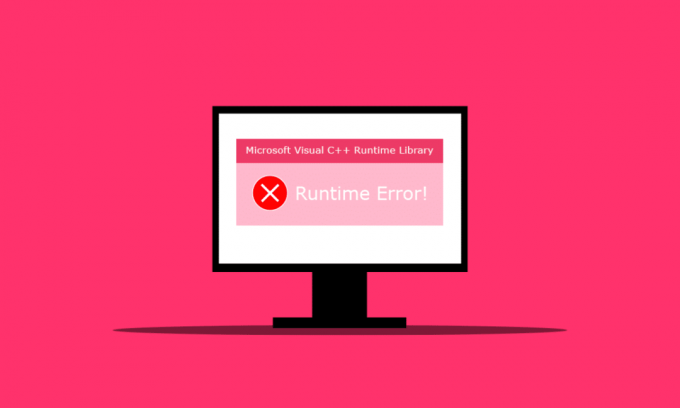
Microsoft Visual C++ रनटाइम लायब्रेरी विंडो में पीसी को पुनरारंभ करने पर कई विंडोज़ उपयोगकर्ताओं को रनटाइम त्रुटि C++ का सामना करना पड़ता है। उन्होंने अपने कंप्यूटर पर माइक्रोसॉफ्ट एक्सप्लोरर लॉन्च करने के बाद भी इस त्रुटि का अनुभव किया। यह उपयोगकर्ताओं के लिए चौंकाने वाला हो सकता है क्योंकि वे कंप्यूटर को रिबूट करने या किसी एप्लिकेशन को खोलने के बाद अचानक इस तरह की त्रुटि की उम्मीद नहीं करते हैं। आपके पीसी पर इस त्रुटि के प्रकट होने के कई कारण हैं, और हम इस लेख में उन्हें हल करने के तरीकों के साथ चर्चा करेंगे। तो, रनटाइम त्रुटि C++ को ठीक करने का तरीका जानने के लिए इस लेख को अंत तक पढ़ें।
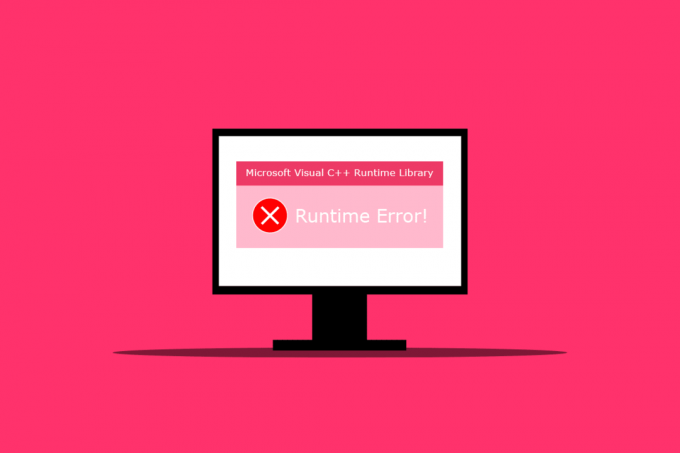
अंतर्वस्तु
- विंडोज 10 पर रनटाइम एरर C++ को कैसे ठीक करें?
- विधि 1: संगतता सेटिंग संशोधित करें
- विधि 2: दृश्य C++ रनटाइम सुधारें
- विधि 3: ग्राफिक्स ड्राइवर अपडेट करें
- विधि 4: रोलबैक ग्राफिक्स ड्राइवर
- विधि 5: भ्रष्ट फ़ाइलों की मरम्मत करें
- विधि 6: Windows मेमोरी डायग्नोस्टिक टूल चलाएँ
- विधि 7: समस्याग्रस्त अनुप्रयोगों की स्थापना रद्द करें
- विधि 8: क्लीन बूट करें
- विधि 9: नया उपयोगकर्ता खाता बनाएँ
- विधि 10: Visual C++ रनटाइम पैकेज को पुनर्स्थापित करें
- विधि 11: पीसी रीसेट करें
विंडोज 10 पर रनटाइम एरर C++ को कैसे ठीक करें?
डेस्कटॉप पर इस रनटाइम त्रुटि C++ के उत्पन्न होने के कुछ कारण नीचे दिए गए हैं:
- विजुअल C++ फीचर को तोड़ा या क्षतिग्रस्त किया जा सकता है, आपके पीसी पर यह त्रुटि उत्पन्न कर रहा है।
- कभी - कभी संगतता मोड जटिलताएं पैदा कर सकता है और रनटाइम त्रुटि होने के लिए प्रेरित करें।
- स्मृति मुद्दे Winodes पर रनटाइम त्रुटि C++ हो सकती है।
- ए टूटा या पुराना ग्राफिक्स ड्राइवर इस त्रुटि का कारण बन सकता है।
इस समस्या को ठीक करने के लिए नीचे बताए गए तरीकों का ध्यानपूर्वक पालन करें।
विधि 1: संगतता सेटिंग संशोधित करें
संगतता मोड एक मूल्यवान विशेषता है जो आपको अपने कंप्यूटर पर पुराने प्रोग्राम चलाने की अनुमति देती है। हालाँकि, यह कार्यक्षमता कभी-कभी Microsoft Visual C++ रनटाइम त्रुटि में परिणामित हो सकती है। समस्या को हल करने के लिए, नीचे दिए गए चरणों का पालन करके संगतता मोड को निष्क्रिय करें।
1. पर राइट-क्लिक करें त्रुटि पैदा करने वाला अनुप्रयोग और चुनें गुण संदर्भ मेनू से।

2. के पास जाओ अनुकूलता टैब।
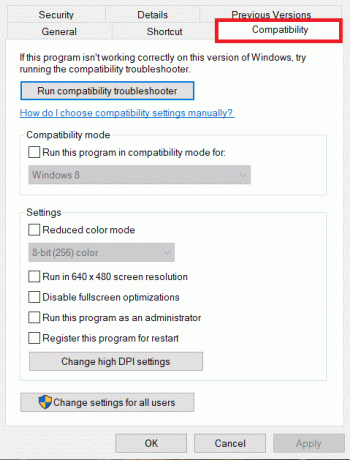
3. विकल्प को अनचेक करें इस प्रोग्राम को संगतता मोड में चलाएँलिए।

4. अपने परिवर्तनों को सहेजने के लिए, पर क्लिक करें आवेदन करना > ठीक है बटन।
विधि 2: दृश्य C++ रनटाइम सुधारें
आप रनटाइम त्रुटि C++ समस्या को हल करने के लिए Visual C++ रनटाइम को सुधारने का भी प्रयास कर सकते हैं। यहां बताया गया है कि आप इसे कैसे कर सकते हैं:
1. प्रेस विंडोज + आरचांबियाँ एक साथ लॉन्च करने के लिए Daud संवाद बकस।
2. प्रकार एक ppwiz.cpl और दबाएं कुंजी दर्ज करें लॉन्च करने के लिए कार्यक्रमों और सुविधाओं खिड़की।

3. पर राइट-क्लिक करें विजुअल सी++ पैकेज और क्लिक करें स्थापना रद्द करें विकल्प। सभी को अनइंस्टॉल करें माइक्रोसॉफ्ट विजुअल सी++ रनटाइम पैकेज।
टिप्पणी: 2010 और 2012 के संस्करणों की स्थापना रद्द न करें। Microsoft Visual C++ रनटाइम के अन्य संस्करणों की स्थापना रद्द करें।

4. अब, पता लगाएँ माइक्रोसॉफ्ट विजुअल सी++ रनटाइम 2012. पैकेज पर डबल-क्लिक करें।
टिप्पणी: यहां, माइक्रोसॉफ्ट विजुअल सी++ 2015-2019 पुनर्वितरण योग्य उदाहरण के तौर पर चुना गया है।

5. पर क्लिक करें हां में प्रयोगकर्ता के खाते का नियंत्रण संकेत देना।
6. अब, पर क्लिक करें मरम्मत.
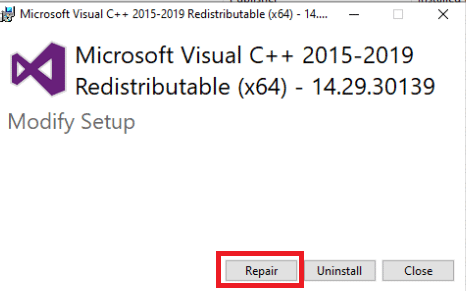
7. पर क्लिक करें बंद करे और अपने पीसी को पुनरारंभ करें.
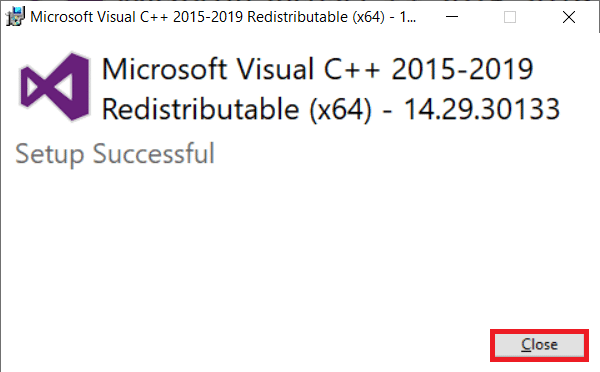
यह भी पढ़ें: GTA 4 को ठीक करें Seculauncher एप्लिकेशन 2000 शुरू करने में विफल रहा
विधि 3: ग्राफिक्स ड्राइवर अपडेट करें
विंडोज 10 में C++ रनटाइम एरर बॉक्स में atibtmon.exe, explorer.exe, logonui.exe, या गेम एक्ज़ीक्यूटेबल फ़ाइल की उपस्थिति के लिए एक टूटे या खराब ड्राइवर को दोष देने की सबसे अधिक संभावना है। आप निर्माता की वेबसाइट से ग्राफिक्स ड्राइवर के नवीनतम संस्करण को डाउनलोड और इंस्टॉल करने का प्रयास कर सकते हैं। या आप इसे डिवाइस मैनेजर का उपयोग करके भी कर सकते हैं। हमारे गाइड को पढ़ें विंडोज 10 में ग्राफिक्स ड्राइवर्स को अपडेट करने के 4 तरीके इसे गहराई से सीखने के लिए।

विधि 4: रोलबैक ग्राफिक्स ड्राइवर
चूंकि कई अन्य ऐप्स को रनटाइम की आवश्यकता होती है और विंडोज़ इस पर निर्भर है, ग्राफिक्स ड्राइवर अपडेट को वापस रोल करने से कई लोगों के लिए काम किया गया है। यदि यह सिर्फ एक या दो ऐप्स के साथ समस्या पैदा कर रहा है, तो यह लगभग निश्चित रूप से एक असंगति समस्या है। इस रनटाइम त्रुटि C++ को हल करने के लिए हम इस उदाहरण में प्रदर्शन एडेप्टर के पिछले संस्करण में वापस रोल करने की सलाह देते हैं। हमारे गाइड को पढ़ें विंडोज 10 पर ड्राइवरों को रोलबैक कैसे करें ऐसा करने के लिए। यदि यह समाधान काम करता है, तो आपको यह भी सुनिश्चित करना होगा कि विंडोज़ स्वचालित रूप से ड्राइवरों को अपडेट नहीं करता है।
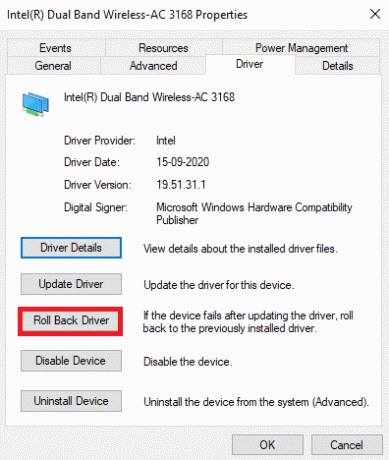
यह भी पढ़ें: फिक्स वारफ्रेम लॉन्चर अपडेट विफल त्रुटि
विधि 5: भ्रष्ट फ़ाइलों की मरम्मत करें
Windows 10 में Microsoft Visual C++ रनटाइम लायब्रेरी समस्या तब हो सकती है जब कोई सिस्टम फ़ाइल अनुपलब्ध या क्षतिग्रस्त हो। आखिरकार, DISM और सिस्टम फ़ाइल जाँच चलाने में कोई बुराई नहीं है। सिस्टम फ़ाइल समस्याओं को स्वचालित रूप से जांचने के लिए आपको इन मरम्मत कार्यक्रमों का नियमित रूप से उपयोग करना चाहिए। हमारे गाइड को पढ़ें विंडोज 10 पर सिस्टम फाइल्स को कैसे रिपेयर करें? ऐसा करने के लिए और जांचें कि क्या समस्या आपके पीसी पर ठीक है या नहीं।
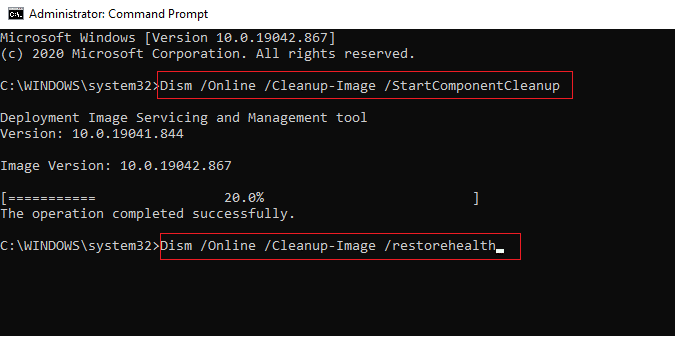
विधि 6: Windows मेमोरी डायग्नोस्टिक टूल चलाएँ
विंडोज मेमोरी डायग्नोस्टिक टूल चलाने से आपको सिस्टम मेमोरी से संबंधित किसी भी समस्या को हल करने में मदद मिलेगी जिससे रनटाइम त्रुटि सी ++ समस्याएं हो सकती हैं। उपकरण चलाने के लिए नीचे दिए गए चरणों का पालन करें:
1. को मारो Ctrl + Shift + Esc कुंजियाँ एक साथ खोलने के लिए कार्य प्रबंधक.
2. पर राइट-क्लिक करें विंडोज़ एक्सप्लोरर सूची से और क्लिक करें अंतिम कार्य संदर्भ मेनू से।

3. लॉन्च करें Daud डायलॉग बॉक्स दबाकर विंडोज + आरचांबियाँ साथ में।
4. प्रकार एमडी शेड्यूल डायलॉग बॉक्स में और दबाएं दर्ज लॉन्च करने के लिए विंडोज मेमोरी डायग्नोस्टिक टूल.

5. पर क्लिक करें पुनर्प्रारंभ करेंअभी और समस्याओं की जाँच करें (अनुशंसित).
टिप्पणी: सभी चल रहे प्रोग्रामों को सहेजना और बंद करना सुनिश्चित करें।
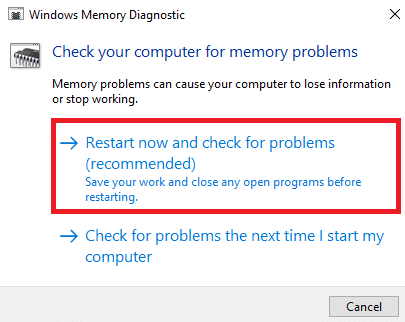
6. पुनरारंभ करने के बाद, दबाएं F1 कुंजी को खोलने के लिए विकल्प.

7. उपयोग ऐरो कुंजी नेविगेट करने के लिए अपने कीबोर्ड पर विस्तारित विकल्प। फिर, दबाएं F10 कुंजी को आवेदन करना.
टिप्पणी: विस्तारित परीक्षणों में सभी मानक परीक्षण प्लस शामिल हैं MATS+ (कैश अक्षम)। स्ट्राइड 38, डब्ल्यूएससीएचसीकेआर, डब्ल्यूस्ट्राइड-6। CHCKR4, WCHCKR3, ERAND, स्ट्राइड6 (कैश अक्षम), और CHCKRS.

8. यदि कोई त्रुटि है, तो उन्हें तदनुसार समस्या निवारण के लिए नोट करें। दबाओ ईएससी कुंजी को बाहर निकलना विंडोज मेमोरी डायग्नोस्टिक्स टूल।
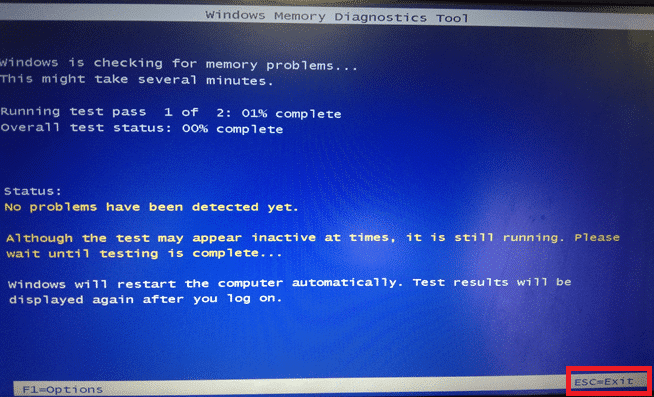
यह भी पढ़ें: एक घातक डिवाइस हार्डवेयर त्रुटि के कारण विफल अनुरोध को ठीक करें
विधि 7: समस्याग्रस्त अनुप्रयोगों की स्थापना रद्द करें
विज़ुअल सी ++ को एक्सप्लोरर को क्रैश करने के लिए जाना जाता है जब कुछ समस्याग्रस्त ऐप्स का उपयोग किया जाता है। इन प्रोग्रामों को अनइंस्टॉल करके समस्या को ठीक किया जा सकता है। रनटाइम त्रुटि C++ समस्या में सुधार हुआ है या नहीं यह जाँचने के लिए आप बाद में इन प्रोग्रामों को फिर से स्थापित कर सकते हैं। नीचे दिए गए चरणों का पालन करें:
1. दबाओ विंडोज + आईचांबियाँ एक साथ खोलने के लिए समायोजन.
2. पर क्लिक करें ऐप्स सेटिंग।

3. नीचे स्क्रॉल करें और चुनें इंटेल ट्रू की. उस पर क्लिक करें और चुनें स्थापना रद्द करें.
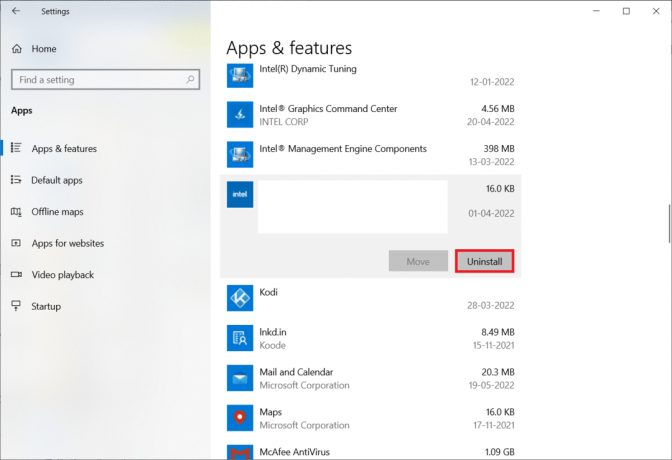
4. फिर, पर क्लिक करें स्थापना रद्द करें पॉप-अप में।

5. का पालन करें ऑन-स्क्रीन निर्देश तदनुसार प्रोग्राम की स्थापना रद्द करने के लिए।
6. इसी तरह, स्थापना रद्द करें निम्नलिखित कार्यक्रम भी इसी तरह से:
- ऑटोकैड
- विजुअल स्टूडियो 2013
- बिंग डेस्कटॉप
7. पुनर्प्रारंभ करें आपका उपकरण यह देखने के लिए कि क्या रनटाइम त्रुटि c++ समस्या का समाधान किया गया है।
विधि 8: क्लीन बूट करें
क्लीन बूट में केवल आवश्यक सेवाओं और ऐप्स को लोड किया जाता है। तृतीय-पक्ष और स्टार्ट-अप अनुप्रयोगों के कारण, आपके सिस्टम पर Microsoft Visual C++ रनटाइम लाइब्रेरी समस्या उत्पन्न हो सकती है। एक क्लीन बूट सभी तृतीय-पक्ष ऐप्स को लॉन्च के समय लोड होने और किसी एप्लिकेशन के बीच किसी भी विवाद को रोकता है। इस तरह, आपके कंप्यूटर पर विजुअल सी++ सॉफ्टवेयर पूरी तरह से हल हो जाएगा। हमारे गाइड को पढ़ें विंडोज 10 में क्लीन बूट कैसे करें उसी को लागू करने के लिए।
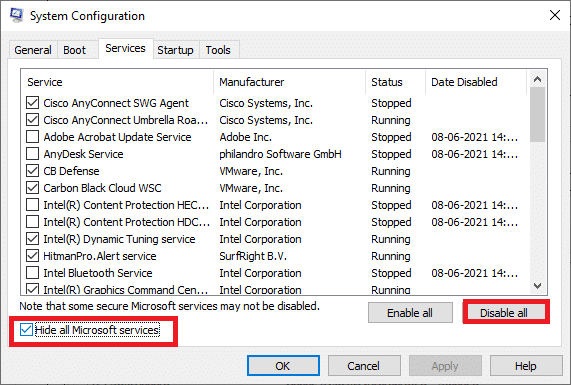
यह भी पढ़ें: PS4 को ठीक करने के 10 तरीके बंद रहते हैं
विधि 9: नया उपयोगकर्ता खाता बनाएँ
एक भ्रष्ट उपयोगकर्ता प्रोफ़ाइल भी इस रनटाइम त्रुटि C++ में योगदान दे सकती है। यदि Microsoft Visual C++ रनटाइम लायब्रेरी समस्या जारी रहती है, तो आपको एक नया उपयोगकर्ता खाता स्थापित करना होगा। एक नया खाता बनाने के बाद, आपको अपने पुराने खाते से साइन आउट करना होगा और नए पर स्विच करना होगा। समस्या को ठीक करने के लिए आपको अपने पिछले खाते के बजाय अपनी व्यक्तिगत फ़ाइलों को एक नए खाते में स्थानांतरित करना होगा। हमारे गाइड को पढ़ें विंडोज 10 पर लोकल यूजर अकाउंट कैसे बनाएं एक नया उपयोगकर्ता खाता बनाने के लिए।
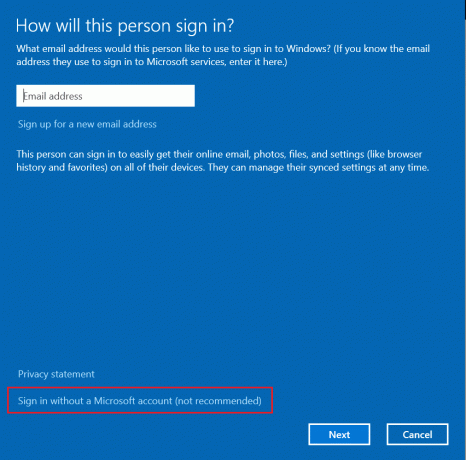
विधि 10: Visual C++ रनटाइम पैकेज को पुनर्स्थापित करें
इस समस्या को हल करने के लिए, Visual C++ को पुनर्स्थापित करें। ऐसा करने के लिए नीचे दी गई प्रक्रियाओं का पालन करें:
1. प्रेस विंडोज + आरचांबियाँ लॉन्च करने के लिए Daud संवाद बकस।
2. प्रकार एक ppwiz.cpl डायलॉग बॉक्स में और दबाएं दर्ज लॉन्च करने के लिए कार्यक्रम और सुविधाएँ विंडो.

3. पता लगाएँ माइक्रोसॉफ्ट विजुअल सी++ सूची में कार्यक्रम। उन पर राइट-क्लिक करें और पर क्लिक करें स्थापना रद्द करें प्रत्येक आइटम को चुनने के बाद।
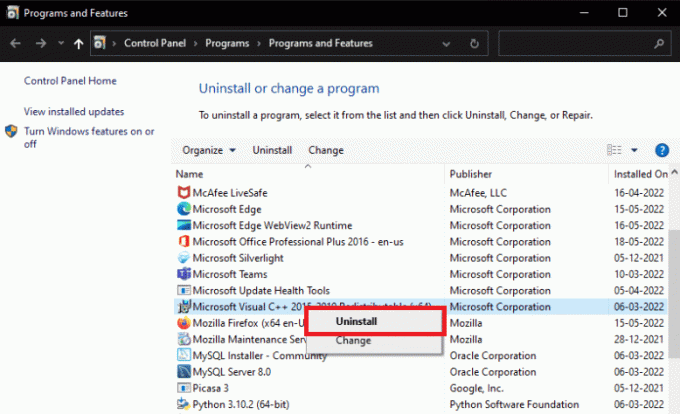
4. का पालन करें ऑन-स्क्रीन निर्देश प्रोग्राम को अनइंस्टॉल करने के लिए।
5. अधिकारी पर जाएँ माइक्रोसॉफ्ट विजुअल सी++डाउनलोड पेज स्थापित करने के लिए का नवीनतम संस्करणमाइक्रोसॉफ्ट विजुअल सी++ रनटाइम पैकेट।
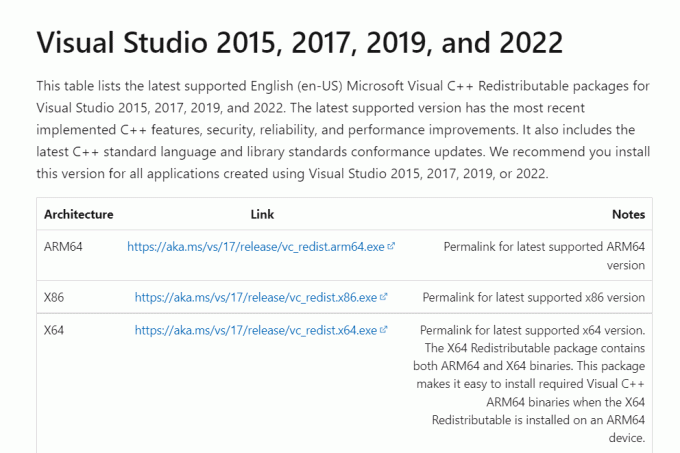
यह भी पढ़ें: त्रुटि कोड 1 पायथन अंडे की जानकारी के साथ फिक्स कमांड विफल
विधि 11: पीसी रीसेट करें
यदि समस्या बनी रहती है, तो विंडोज़ को क्लीन इंस्टाल करना आपके लिए एकमात्र विकल्प हो सकता है। आगे बढ़ने से पहले अपने डेटा तक पहुँचने और बैकअप लेने का प्रयास करें। यदि आप एक क्लीन इंस्टाल चुनते हैं, तो आपका सभी व्यक्तिगत डेटा, एप्लिकेशन, गेम, दस्तावेज़ और अन्य मीडिया गायब हो जाएगा। हमारे गाइड को पढ़ें विंडोज 10 का क्लीन इंस्टाल कैसे करें और उसी को लागू करें।
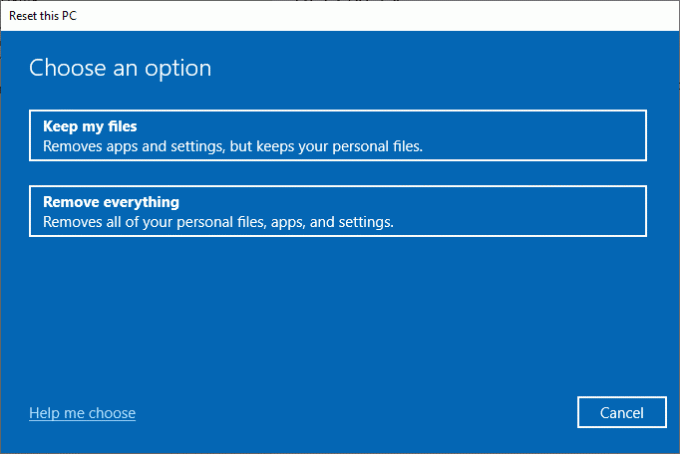
अनुशंसित:
- Github अकाउंट को परमानेंटली कैसे डिलीट करें
- विंडोज 10 पर जूम एरर कोड 1001 को कैसे ठीक करें
- इस डिवाइस को ठीक करें किसी अन्य एप्लिकेशन द्वारा उपयोग किया जा रहा है ध्वनि त्रुटि
- WOW त्रुटि को कैसे ठीक करें #134 घातक स्थिति
हमें उम्मीद है कि आपको यह जानकारी उपयोगी लगी होगी और आप इसे हल करने में सक्षम थे रनटाइम त्रुटि C++ मुद्दा। कृपया हमें बताएं कि आपके लिए कौन सी तकनीक सबसे अधिक फायदेमंद थी। कृपया नीचे टिप्पणी अनुभाग का उपयोग करें यदि आपके पास इस लेख के बारे में हमारे लिए कोई प्रश्न या टिप्पणी है। साथ ही, हमें बताएं कि आप आगे क्या सीखना चाहते हैं।